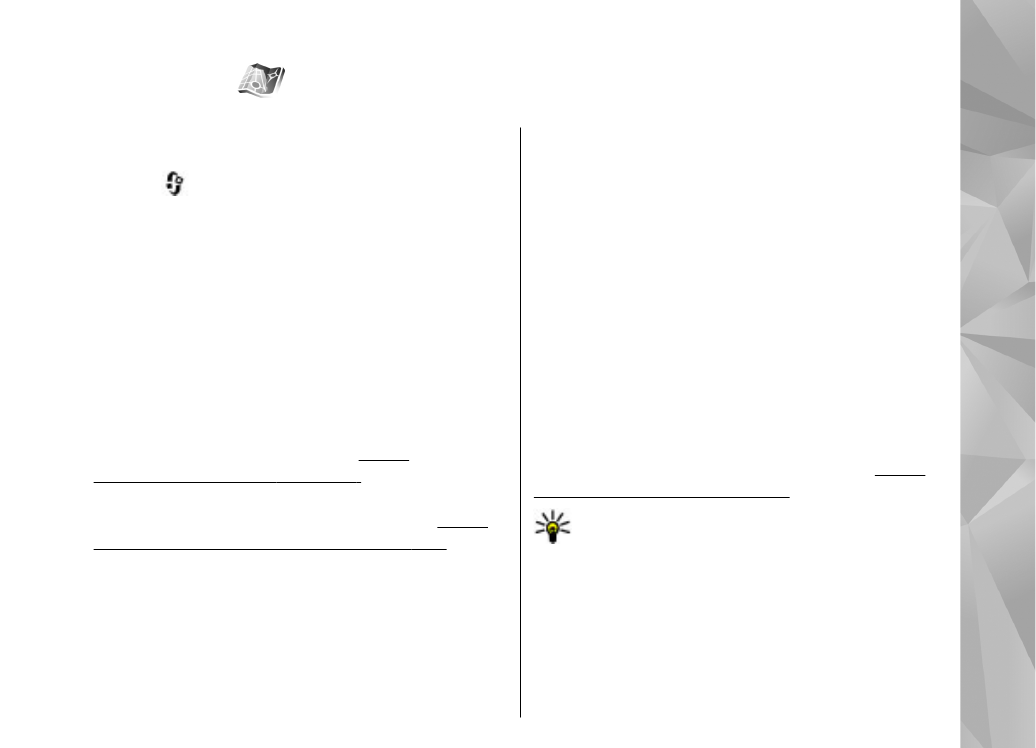
Quant a Mapes
Premeu
i seleccioneu
Mapes
.
L'aplicació Mapes us permet veure la vostra ubicació
actual al mapa, examinar mapes de diferents ciutats
i països, cercar adreces i diferents punts d'interès,
planificar rutes d'un lloc a un altre, veure detalls del
trànsit i desar ubicacions com a favorites per enviar-
les a dispositius compatibles.
També podeu adquirir serveis addicionals, com ara
guies, un servei de navegació Conduir i caminar amb
instruccions de veu, i un servei d'informació del
trànsit.
L'aplicació Mapes utilitza el GPS.
Vegeu
"Posicionament (GPS)", pàg. 101.
Podeu definir els
mètodes de posicionament que utilitzarà el
dispositiu a la configuració del dispositiu.
Vegeu
"Configuració de posicionament", pàg. 187.
Per
obtenir una informació d'ubicació més precisa,
utilitzeu el GPS intern o un receptor GPS extern
compatible.
La primera vegada que feu servir l'aplicació Mapes,
és possible que hagueu de definir un punt d'accés a
Internet per descarregar la informació del mapa
corresponent a la vostra ubicació actual. Per canviar
més endavant el punt d'accés predefinit,
seleccioneu
Opcions
>
Eines
>
Configuració
>
Internet
>
Destinació de la xarxa
a Mapes
(només apareixerà quan estigueu connectat).
Quan examineu un mapa a Mapes, les dades de
mapa per a l'àrea es descarregaran
automàticament al dispositiu a través d'Internet.
Només es descarregarà un nou mapa si us
desplaceu fins a una àrea no coberta pels mapes
descarregats. És possible que alguns mapes ja
estiguin precarregats a la memòria de massa del
dispositiu.
Per descarregar altres mapes al dispositiu, feu servir
el programari per a PC Nokia Map Loader.
Vegeu
"Descarregar mapes", pàg. 109.
Consell: També podeu descarregar mapes
mitjançant una connexió LAN sense fils.
Descarregar mapes implica la transmissió de grans
quantitats de dades a través de la xarxa del
proveïdor de serveis. Poseu-vos en contacte amb el
vostre proveïdor de serveis per obtenir més
informació sobre els costos de transmissió de
dades.
107
Mapes
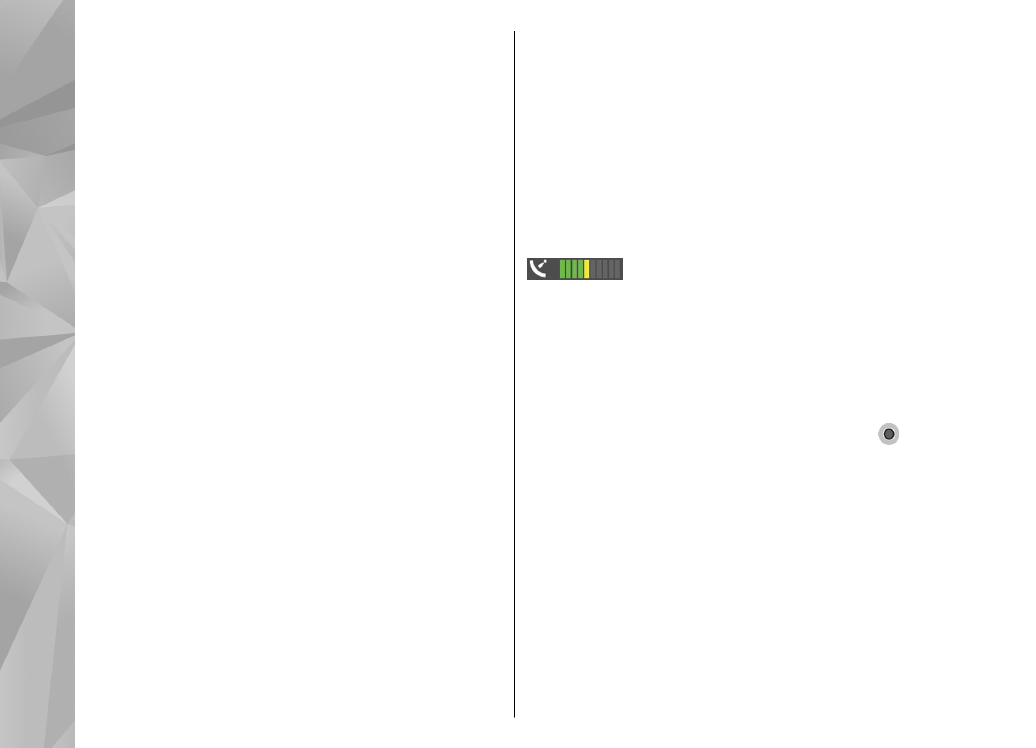
Si voleu que l'aplicació Mapes estableixi una
connexió d'Internet automàticament quan inicieu
l'aplicació, seleccioneu
Opcions
>
Eines
>
Configuració
>
Internet
>
Connectar-se en
iniciar
>
Sí
a Mapes.
Per rebre una nota quan el dispositiu es registri a
una xarxa externa a la xarxa cel·lular pròpia,
seleccioneu
Opcions
>
Eines
>
Configuració
>
Internet
>
Avís d'itinerància
>
Activat
(només
apareixerà quan estigueu connectat). Per obtenir
més informació sobre els costos d'itinerància,
poseu-vos en contacte amb el vostre proveïdor de
serveis de xarxa.
Gairebé tota la cartografia digital és, fins a un cert
punt, imprecisa i incompleta. Mai no confieu
únicament en la cartografia descarregada per
utilitzar en aquest dispositiu.